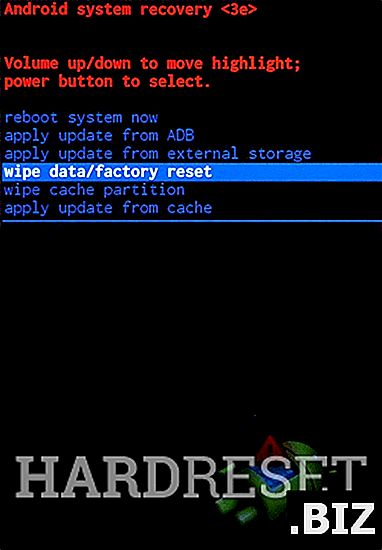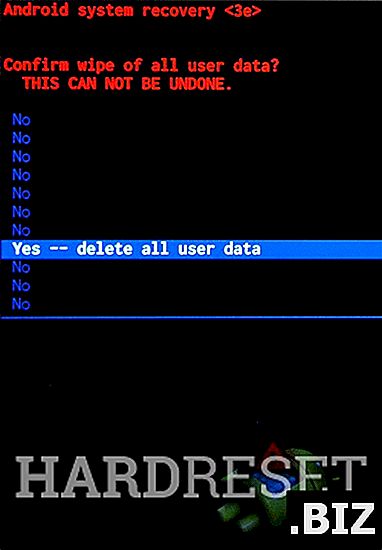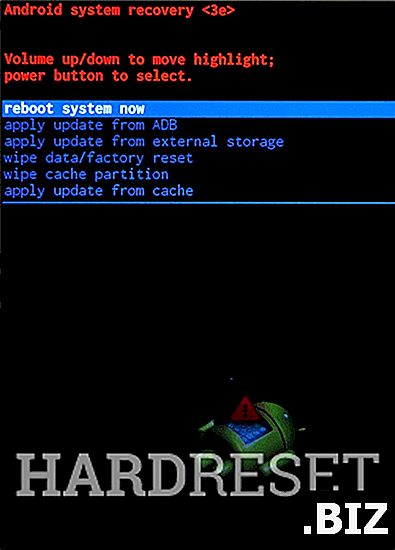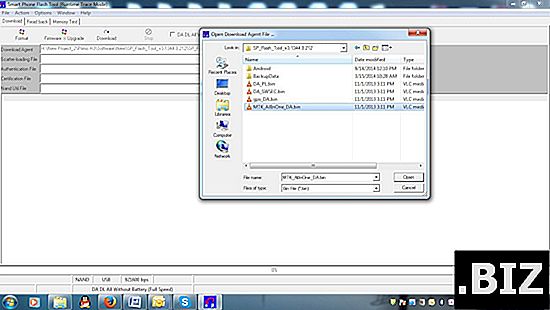أجهزة TP-LINK
إعادة تعيين الثابت TP-LINK Neffos Y50 TP803A
كيفية إعادة ضبط المصنع TP-LINK Neffos Y50 TP803A ؟ كيفية مسح جميع البيانات في TP-LINK Neffos Y50 TP803A؟ كيفية تجاوز قفل الشاشة في TP-LINK Neffos Y50 TP803A؟ كيفية استعادة الإعدادات الافتراضية في TP-LINK Neffos Y50 TP803A؟
يوضح البرنامج التعليمي التالي كل طريقة لإعادة ضبط TP-LINK Neffos Y50 TP803A. تحقق من كيفية تحقيق إعادة التعيين الثابت عن طريق مفاتيح الأجهزة وإعدادات Android 6.0 Marshmallow. نتيجةً لذلك ، سيكون TP-LINK Neffos Y50 TP803A جديدًا كما سيتم تشغيل Qualcomm Snapdragon 210 MSM8909 بشكل أسرع.
الطريقة الأولى:
- لإيقاف تشغيل TP-LINK Neffos Y50 TP803A ، اضغط باستمرار على مفتاح التشغيل لفترة قصيرة.

- بعد ذلك ، اضغط مع الاستمرار على زر رفع الصوت ورفع الصوت لبضع ثوان.

- يمكنك تحرير المفاتيح المعلقة عندما ترى شعار TP-LINK أمامك.
- لدخول وضع الاسترداد ، اضغط باستمرار على مفتاح التشغيل لفترة قصيرة.

- في الخطوة التالية ، استخدم أزرار مستوى الصوت لتحديد " مسح بيانات / إعادة ضبط المصنع " ، ثم انقر فوق زر الطاقة للتأكيد.
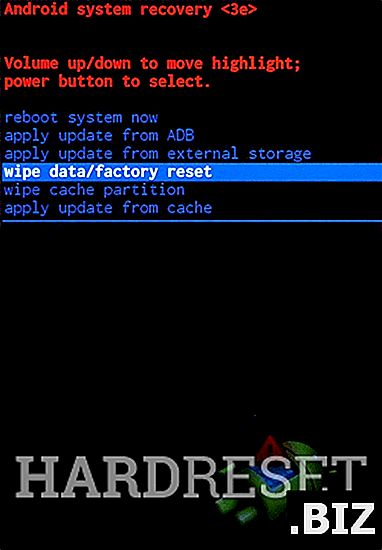
- بعد ذلك اختر " نعم " من القائمة ، وقبولها مع زر الطاقة .
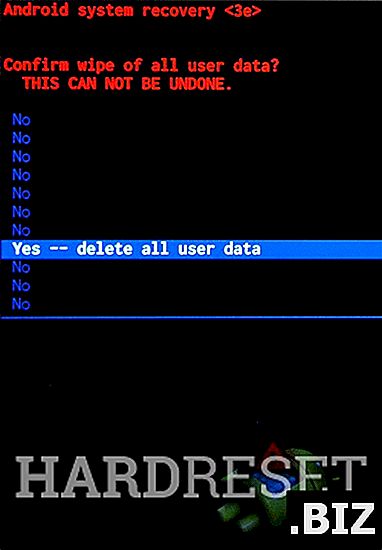
- بعد فترة من الوقت قبول خيار " نظام إعادة التشغيل الآن " باستخدام السلطة الروك .
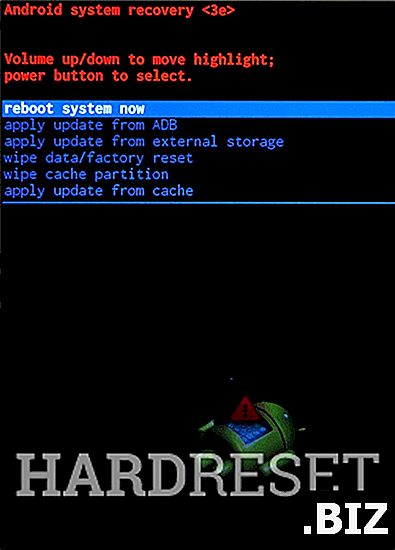
- هذا كل شئ. يجب أن تكتمل عملية إعادة التعيين الثابت.